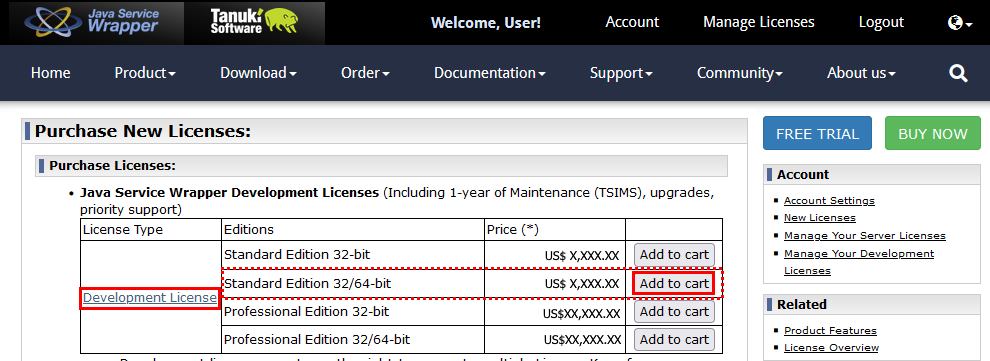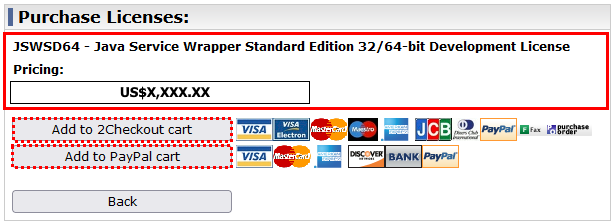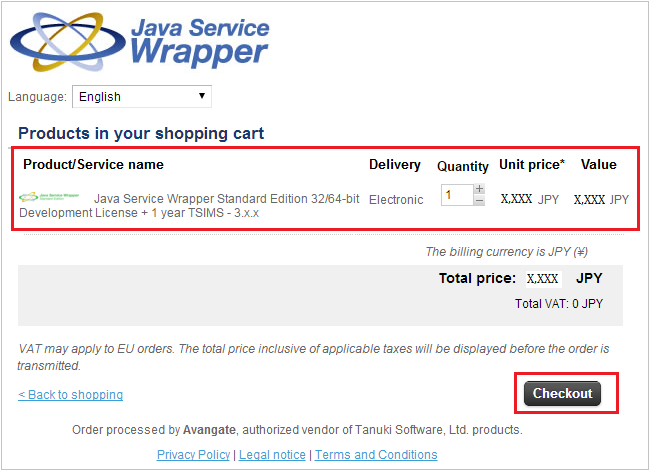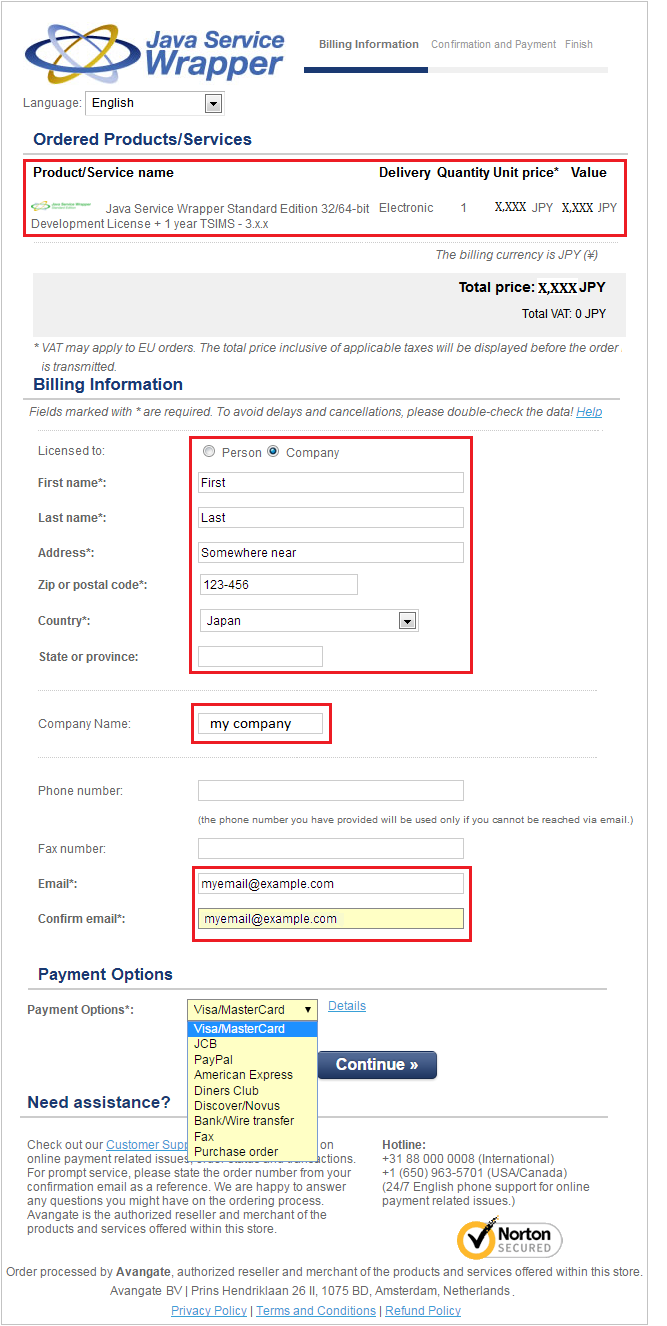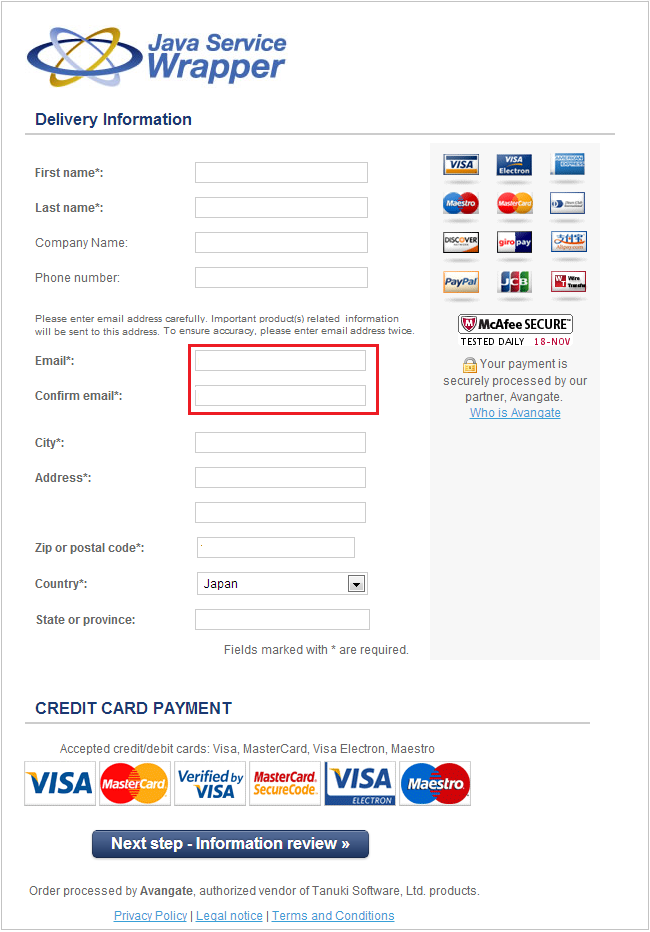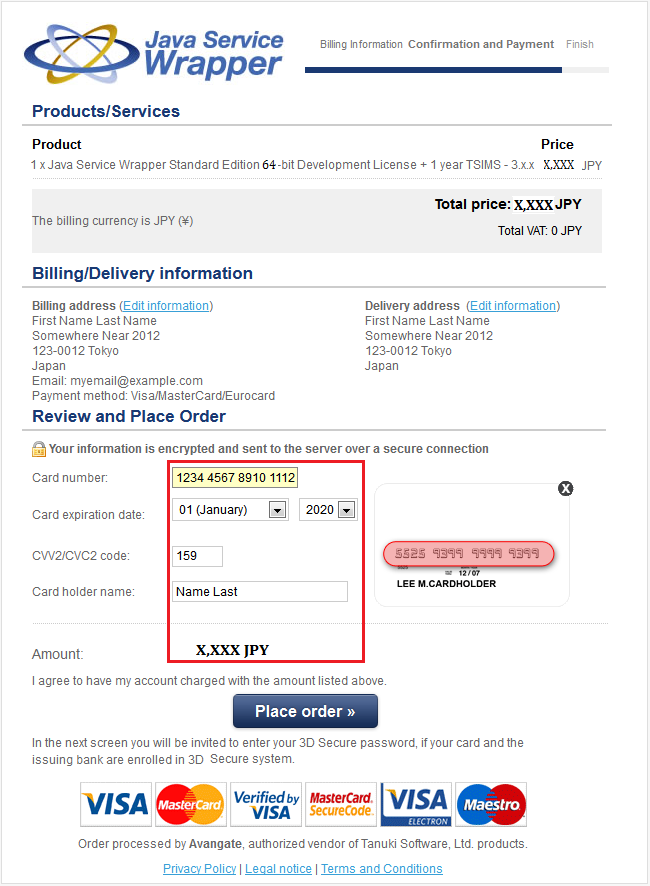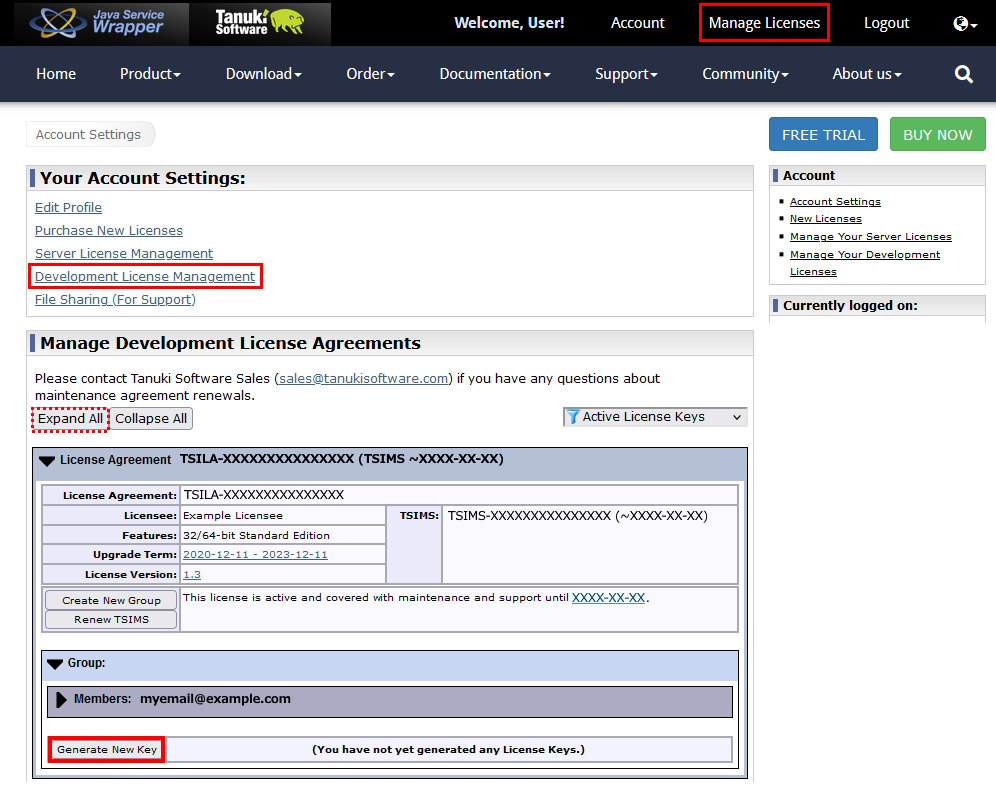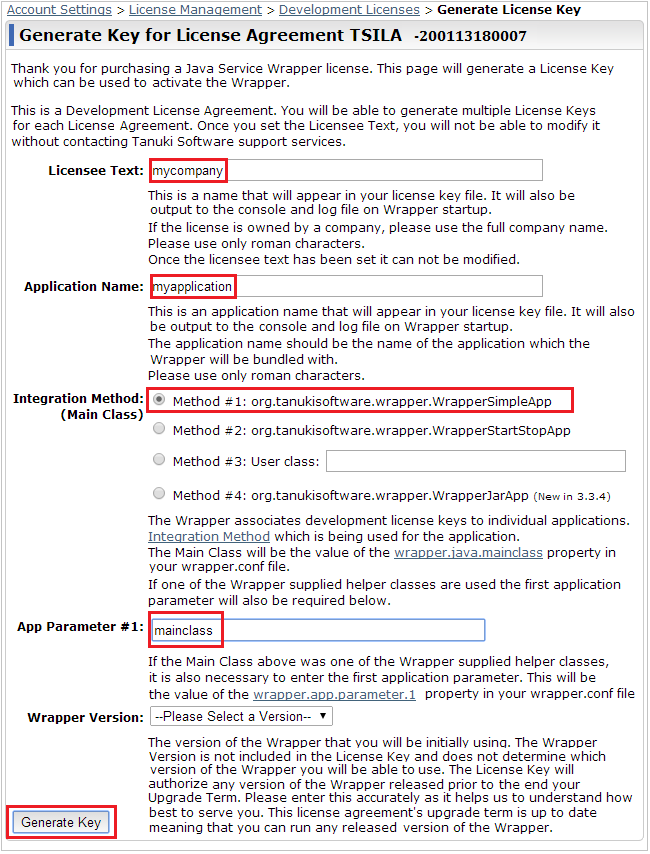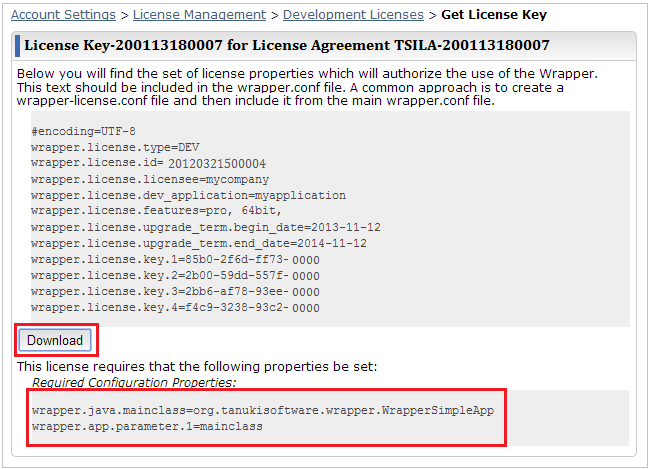Entwickler-Lizenzen geben Ihnen das Recht, mehrfache Lizenzschlüssel für Ihre Java-Anwendungen zu erzeugen und diese an Ihre Kunden zu verteilen. Dieser Lizenztyp wird von einigen Kunden auch als OEM-Lizenz bezeichnet.
Entwickler-Lizenzen können online gekauft werden, indem der Abschnitt Abschnitt Lizenzenkauf besucht wird. Wenn Sie bevorzugen, einen Einkauf via Bestellung zu tätigen, können Sie einen Kostenvoranschlag erhalten und auch per elektronischer Geldüberweisung bezahlen. In diesem Fall senden Sie bitte eine Anfrage an sales@tanukisoftware.com. Wenn Sie den jährlichen Wartungsvertrag (TSIMS) Ihrer Entwickler-Lizenz erneuern möchten, besuchen Sie bitte Erneuerung von Entwickler-Lizenz TSIMS.
- Entwickler-Lizenz Kaufübersicht
- Entwickler-Lizenz-Edition
- Bestätigung von Produktdetails
- Zahlungsmöglichkeiten
- Rechnungsinformation
- Sendeinformation
- Zahlungsbestätigung
- Auftrag abschicken
- Lizenzschlüssel erzeugen
- Referenz:Konfiguration von Eigenschaften
Entwickler-Lizenz Kaufübersicht |
||||||||||||||||||||||
|
Die Entwicklerlizenz läuft nicht während der Lizenzdauer aus. Das bedeutet, dass Versionen Ihres Produkts, die ursprünglich innerhalb des Zeitraums der jährlichen Wartung (TSIMS) herausgegeben wurden, auch nach Ende des TSIMS-Zeitraums weiterhin eingesetzt werden können. Jeder erzeugte Lizenzschlüssel ist fest an eine bestimmte Anwendung gebunden, ohne dass es irgendwelche Einschränkungen gäbe, auf wieviele physikalische Maschinen dieser installiert und ausgeführt werden kann.
?
Please check the English version for a more recent version of this text.
|
Referenz |
|
Wenn es Ihr erstes Mal ist, dass Sie eine Entwicklerlizenz kaufen, wird die folgende Information Ihnen weiterhelfen, den Java Service Wrapper herunterzuladen und zu installieren. |